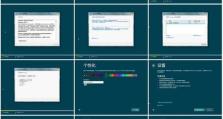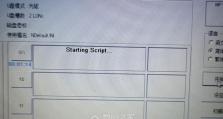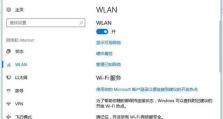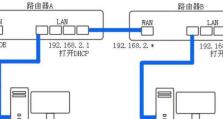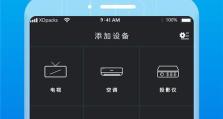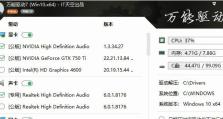电脑无法启动的解决办法(排除故障和修复启动问题的有效方法)
电脑启动问题是我们在使用电脑过程中常遇到的一种困扰,有时电脑会一直处于启动状态但无法进入系统。本文将为大家介绍一些常见的电脑无法启动的解决办法,希望能帮助大家快速排除故障并修复启动问题。
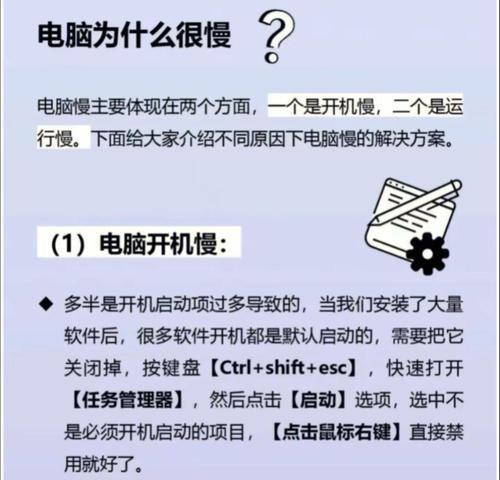
检查电源是否正常供电
通过检查电源插头是否松动,电源线是否有断裂或损坏等方式,确保电脑能够正常接收电源供应。
确认显示器连接是否正常
检查显示器与电脑主机之间的连接线是否牢固,确保连接正常。也可以尝试使用另外一个显示器进行测试,以确定是显示器的问题还是其他硬件故障造成的。

处理内存条问题
将内存条取下来,清理内存条和插槽上的灰尘,然后重新安装内存条。如果有多根内存条,可以尝试逐个安装以排查是否其中某根内存条出现了问题。
解决硬盘故障
可以使用系统自带的硬盘检测工具或第三方软件来检测硬盘是否存在问题。如果发现硬盘故障,可以尝试修复或更换硬盘。
重置BIOS设置
通过进入BIOS界面,将设置恢复为默认值。有时候错误的BIOS设置可能会导致电脑无法正常启动。
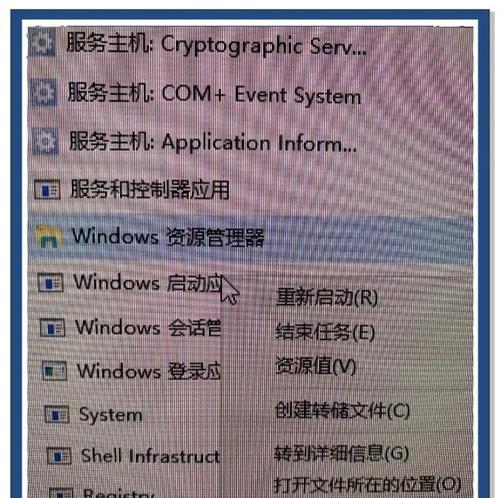
检查设备驱动程序
更新或重新安装设备驱动程序,有时老旧的驱动程序会导致启动问题。可以通过访问厂商官方网站下载最新的驱动程序,并按照说明进行安装。
使用安全模式启动
尝试进入安全模式,如果能够成功进入,可能是某个软件或驱动程序引起的问题。在安全模式下,可以禁用一些启动项来排除故障。
修复操作系统
使用Windows系统自带的修复工具进行系统修复,例如系统还原、系统文件检测等功能。这些工具可以解决一些操作系统相关的启动问题。
尝试使用启动盘
使用系统安装盘或U盘进行启动,可以选择修复启动问题的选项,或者重新安装操作系统。
处理电源管理问题
检查电源管理设置,确保电脑在启动时能够正常供电。有时电源管理设置错误可能会导致电脑无法正常启动。
修复启动引导
使用引导修复工具修复启动引导问题,例如使用Windows系统安装盘的修复功能或第三方的引导修复软件。
解决病毒感染问题
进行病毒扫描,确保系统没有被病毒感染。病毒可能会破坏系统文件导致无法正常启动。
检查硬件连接
检查硬件设备的连接,例如显卡、网卡、声卡等,确保没有松动或断开的情况。重新插拔可能有助于解决启动问题。
清理系统垃圾文件
通过清理系统垃圾文件,释放磁盘空间,可以提高系统的运行效率,有时也能解决启动问题。
求助专业维修人员
如果尝试了以上方法仍然无法解决启动问题,建议寻求专业维修人员的帮助,他们可能有更专业的设备和技术来诊断和修复故障。
电脑无法启动可能是由于多种原因造成的,从电源到硬件再到系统设置都可能存在问题。通过以上的方法,大部分情况下能够帮助我们解决电脑无法启动的困扰。如果问题依然存在,建议寻求专业人士的帮助,以确保问题能够得到正确的解决。